賢威サイドバーの見出しに背景画像を設置する方法
賢威6.0のコーポレート版では、最初は比較的、地味でシンプルなデザインになっています。
今日はこの賢威のサイドバーの見出しを、背景画像を設置してカスタマイズする方法をご紹介します。ちなみに初期状態ではこんな感じですね。
初期状態のサイドバー
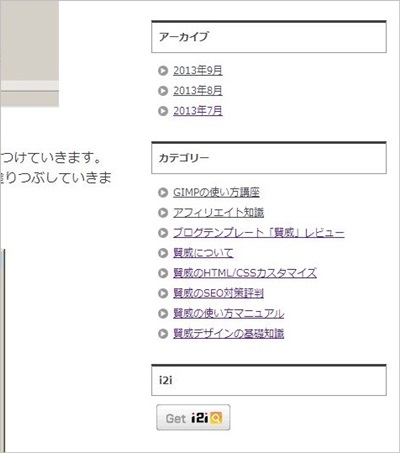
まずは見出し用の画像を用意する
まずは見出しに使う背景画像を用意していきましょう。今回は例なので「幅 280px」「高さ 55px」の四角形にグラデーションをつけて、1pxで外枠を作っただけの以下のようなシンプルなボックスを見出しにしていきます。
この画像はただGIMPで「幅280px」「高さ55px」で作った画像にグラデーションをかけてるだけなので、特に作り方は解説しません。詳しくはこちらの関連記事(賢威の見出し画像の作り方)あたりを参考にしてください。

賢威CSSをカスタマイズする
次に「外観―>テーマ編集」より「design.css」を選択してください。すると以下のような記述があります。
.sub-column h3{
padding: 0.7em;
border: 1px solid #959595; /*サイドバー見出しの枠線*/
border-top: 3px solid #414141; /*見出しの上部の太線*/
color: #454545; /*見出し文字の色*/
font-weight: bold;
}
ここを以下のように書き換えてください。なお、画像サイズを上記と全く同じ「幅280px」「高さ55px」で作っていれば、賢威6.0の2カラムであれば以下をそのままコピペして使えると思います。
もし細かい微調整が必要な場合は、Chromeのディベロッパーツールを使ってください。
.sub-column h3 {
padding: 1.3em;
color: #454545;
border-top:2px solid #000;
font-weight: bold;
font-size: 14px;
background: url(アップした画像のURL) top left no-repeat #fff;
height: 40px;
width:243px;
}
するとこのようになります。
サイドバーのカスタマイズ完成
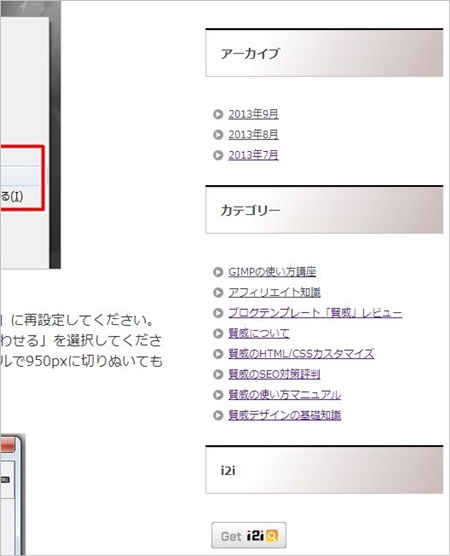
それほど派手さはありませんが、少しグラデーションをかけた画像を見出しの背景として使うだけでもちょっと高級感がでるのではないかと思います。それでは今回は以上です。
賢威は数多くのアフィリエイターやブロガーに長年に渡って支持され続けているSEO対策済テンプレートです。
WordPressでブログを運営している方で、本気でアクセスアップやSEO対策を狙っているなら、間違いなくお勧めです。
以下の記事で賢威の特徴や魅力について詳しく解説していますので良かったらご覧ください。豪華な特典のプレゼントもあります。
以下の記事で賢威の特徴や魅力について詳しく解説していますので良かったらご覧ください。豪華な特典のプレゼントもあります。
賢威がアフィリエイターに選ばれる理由 当サイト限定の賢威の購入特典はこちら













最近のコメント